最近ラジオを聴くことにハマっていて、テレビを見るよりもラジオを聴いている方が楽しくなってきました。地元のFM愛媛を中心に聴いていたんですが他のラジオも聞きたくなったのでRadikoプレミアムに登録しました。
Radikoでは1週間前までの番組はタイムフリー機能で聞き返すことができます。しかし、3時間しか聞けないという謎の時間制限があり聞き始めて3時間経つとそれ以降その番組は聞けなくなってしまいます。
面白い番組は何度も聞きたくなりますし、忙しくて1週間以内で聞けないこともあるため録音する環境を整えることにしました。
録音アプリ 「Audio Hijack」
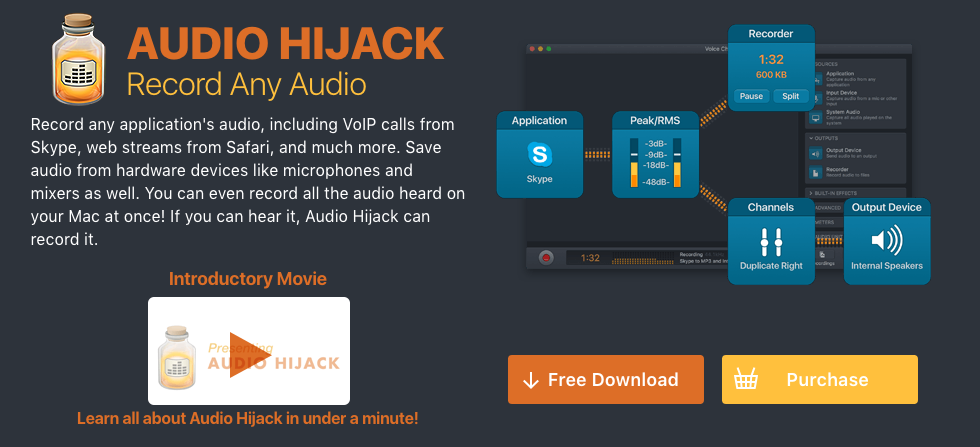
Macで録音するにはAudio Hijackというアプリが定番だそうで、私もそちらを使うことにしました。有料のアプリケーションで$49です。ちょっと高いですが思い切って購入しました。無料版では最大で10分しか録音できないという制限がありますが、自身の環境で使えるかどうか事前に試しておくことをオススメします。
ラジオ再生アプリ 「BRadiko」

ラジオを再生するのはBRadikoというアプリを使用します。BRadikoはRadikoなどのネットラジオの再生に特化したアプリケーションです。ブラウザでRadikoを聴く場合は自分で放送局を選択して再生ボタンを押して...という操作が必要ですがその操作を自動でやってくれるのがBRadikoです。
Audio Hijackは録音のソースを選択することができアプリケーションを指定してそのアプリケーションから流れている音声を録音するということができます。ですので、BRadikoを録音ソースにして録音することができます。
録音方法
1. AudioHijackでセッションの作成
「New Session」を押し、セッションを作成します。テンプレート選択画面が出てきますので「Application Audio」を選択します。
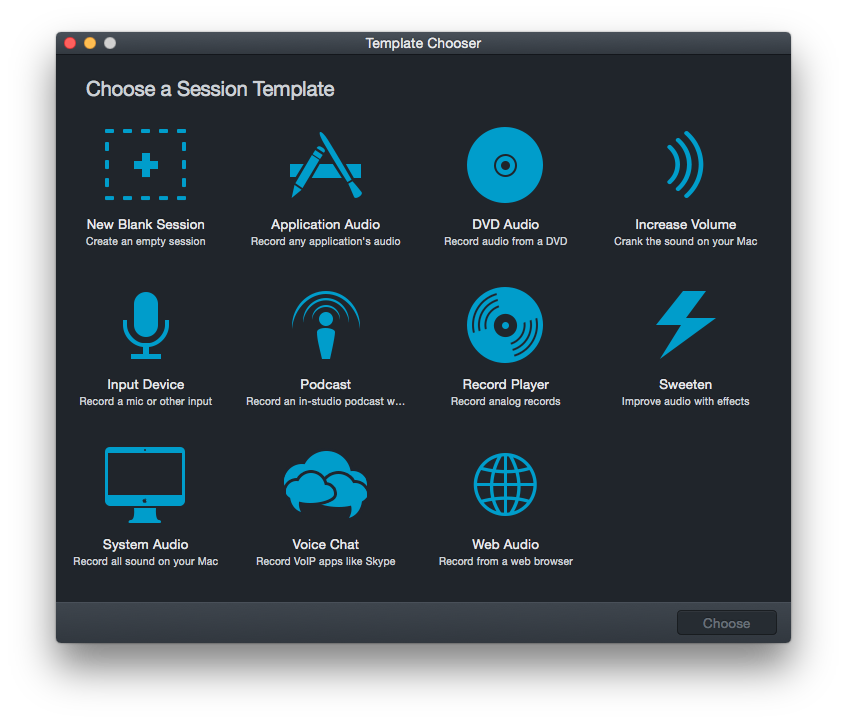
2. 録音ソースの設定
アプリケーションをクリックし、SourceにBRadikoを選択します。OpenURLにチェックを入れBRadikoに渡すURLを入力します。
例えば、TBSラジオを録音するときは「bradiko:TBS」、ニッポン放送を録音するときは「bradiko:LFR」というふうに、「bradko:放送局」という形式で指定します。
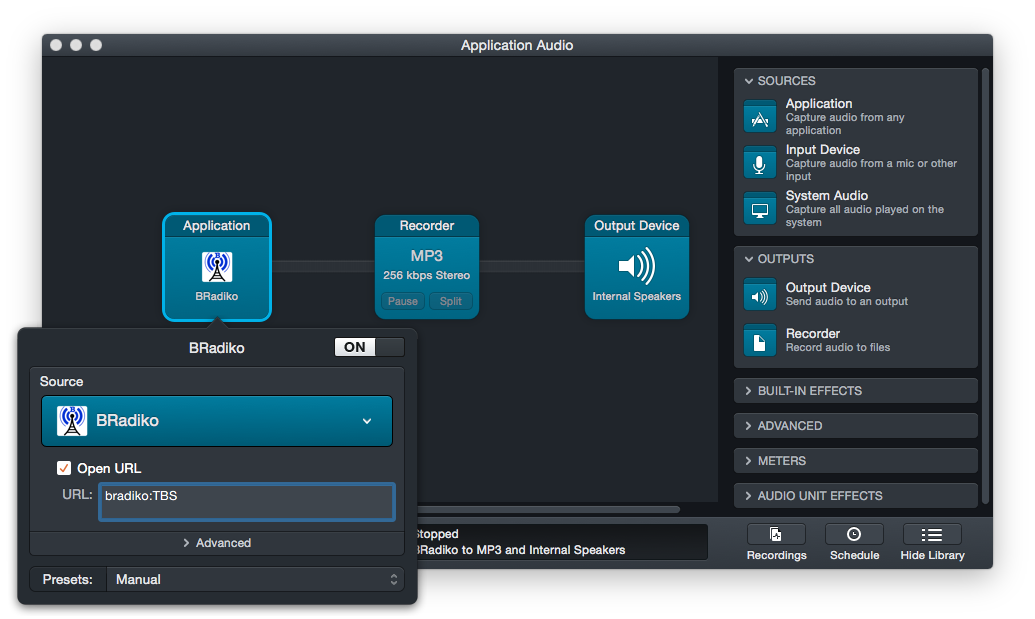
2. 録音ファイルの設定
「Recorder」を選択し、録音ファイルの設定を行います。ここは好みが分かれるところだとは思いますが私の設定は以下のようにしています。
ファイル名:セッション名(日付)_時間
保存先:Dropbox
フォーマット:mp3
ビットレート:80kbps
ビットレートはもう少し低くてもいいかなと思いつつ、いい塩梅がわからないので適当です。あとは保存先をDropboxにしているところがポイントで、録音したものが自動でDropboxに同期されるので他の端末でも簡単に聞くことができます。(後述)
mp3タグなども設定できるため、結構便利です。この設定はセッションごとに行うことになりますので、番組ごとにセッションを作っておくと後が楽になります。
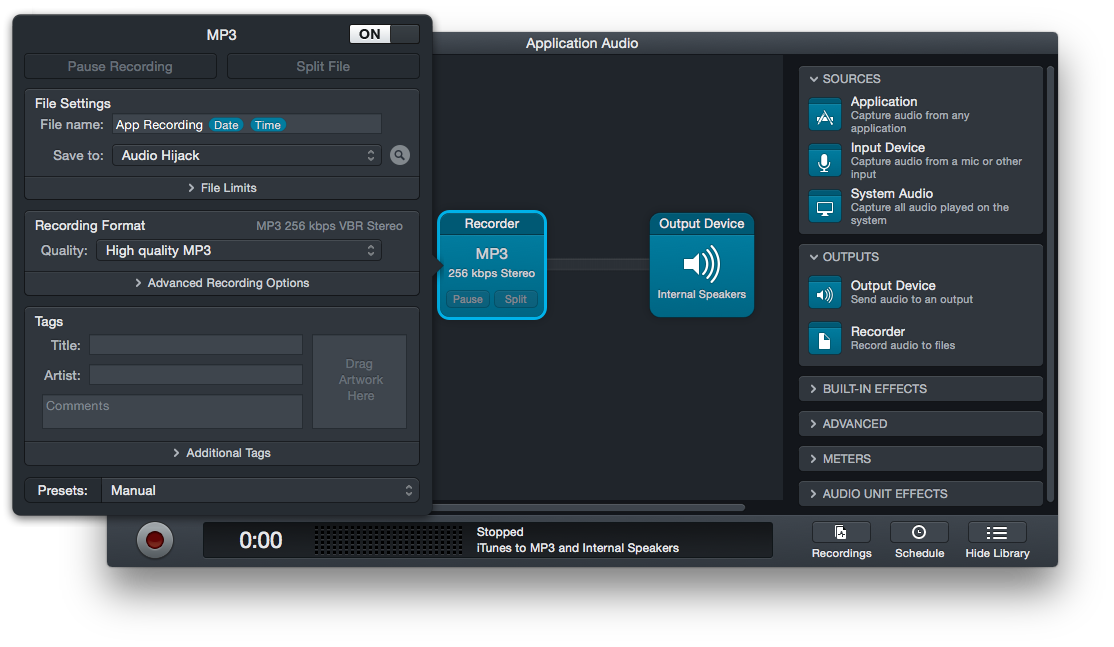
3. スケジュールの設定
最後にスケジュールを設定します。例えば、TBSのJUNKを録音したい場合、毎週火曜〜土曜の1:00〜3:00と設定しておくことで、指定された時間に自動で録音が開始されます。
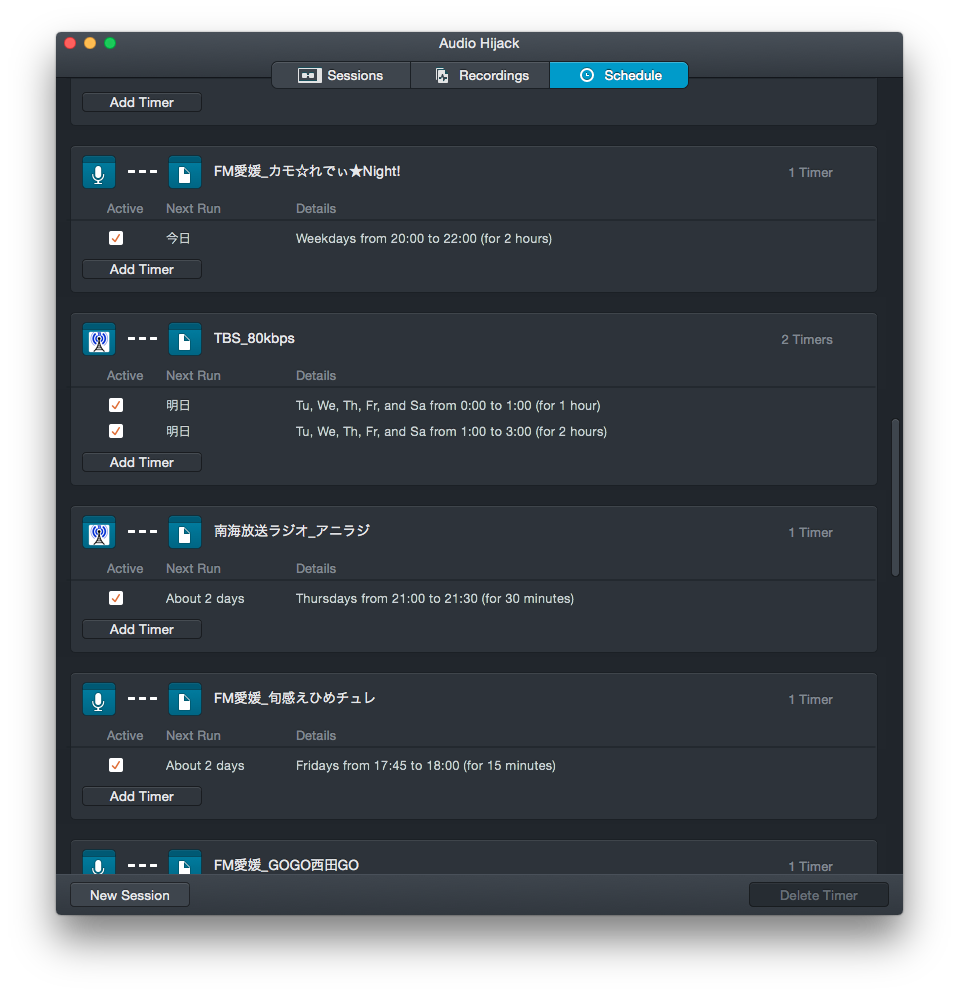
快適なラジオライフを!
BRadikoと AudioHijackを組み合わせることで、理想の録音環境を構築できました。録音に使用しているMacのPCはほぼ使用していなかったMacbookProを使用しています。ほぼ録音専用マシンと化している状態です。そして、録音したファイルはDropboxで自動で同期されるので、iPhoneなどでも簡単に聞くことができます。夜間に録音→次の日の出勤中に聞く なんてことがストレスなくできているところが大変気に入っています。
ひとつ難点があり、私が聞いているFM愛媛はRadikoに参入していないため上記の方法が使えません。なので荒技として普通のラジオでFM愛媛を垂れ流し状態にしてラジオとPCをつないでライン入力でAudioHijackで録音するという方法をとっています。(もしかしたら何かいい方法があるのかもしれませんが、今のところはこれで...)




